首先打开手机WPS Office,点击“新建文档”:...
现在WPS Office 办公软件已经在日常生活中很普遍了,今天我们和大家分享的就是如何在手机版WPS Office的文档里插入超链接。
首先打开手机WPS Office,点击“新建文档”:
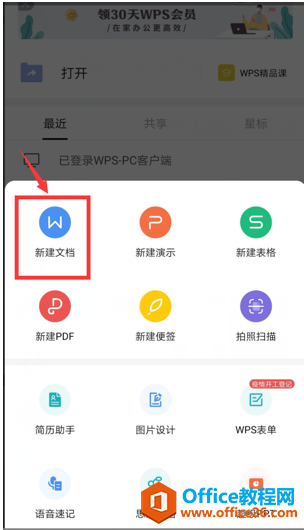
点击“新建空白”:
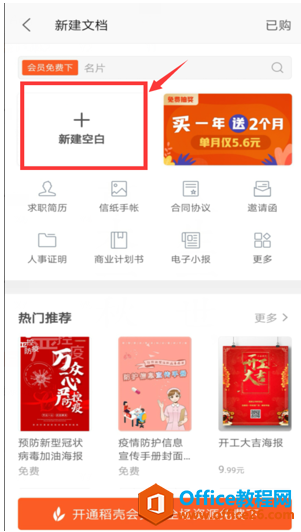
在下方的工具栏里点击加号,之后会跳出省略号的选项,点击省略号:
如何在WPS Office 手机版里给PDF添加电子章
现在对于手机版WPSOffice的使用越加频繁,也使我们编辑文档等更加方便。那么如何在WPSOffice手机版里给PDF添加电子章呢,下面就跟大家分享其详细步骤。首先,打开我们需要编辑的PDF:点击
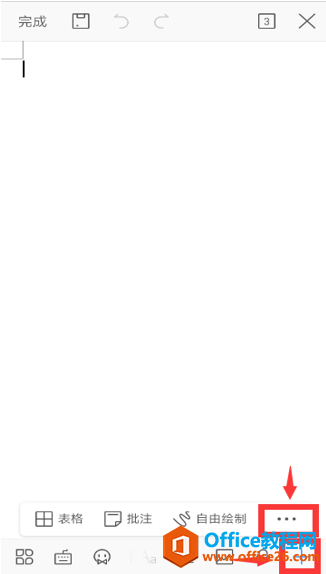
在弹出的选项里选择我们需要的“超链接”,然后点击:
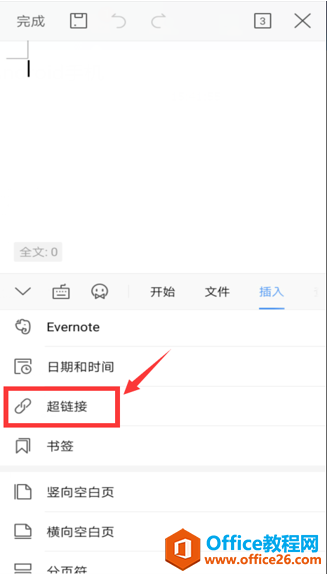
在弹出的方框里输入网址和要显示的文字。这样超链接就成功插入啦:

学会了插入超链接后,文档就能变得更加完美啦:
如何在WPS Office 手机版的文档里设置日期和时间格式
现在对于手机版WPSOffice的使用越加频繁,也使我们编辑文档等更加方便。那么如何在WPSOffice手机版的文档里设置日期和时间格式呢?下面就跟大家分享详细步骤。首先,【打开】我们需要编



